Gerenciar transferência de site
3 min
Neste artigo
- Verificar o status de uma transferência
- Reenviar uma transferência de site
- Cancelar uma transferência de site
- Solução de problemas de transferência de site
Após transferir um site para outra conta Wix, você pode verificar o status da transferência ou reenviar o convite em Funções e permissões no painel de controle do seu site.
Verificar o status de uma transferência
Os destinatários do site têm três dias para aceitar o convite de transferência. Você pode verificar o status da transferência para ver se ela já foi aceita.
Para verificar o status de uma transferência:
- Vá para Funções e permissões no painel de controle do seu site.
- Procure o destinatário e verifique o status ao lado do nome.
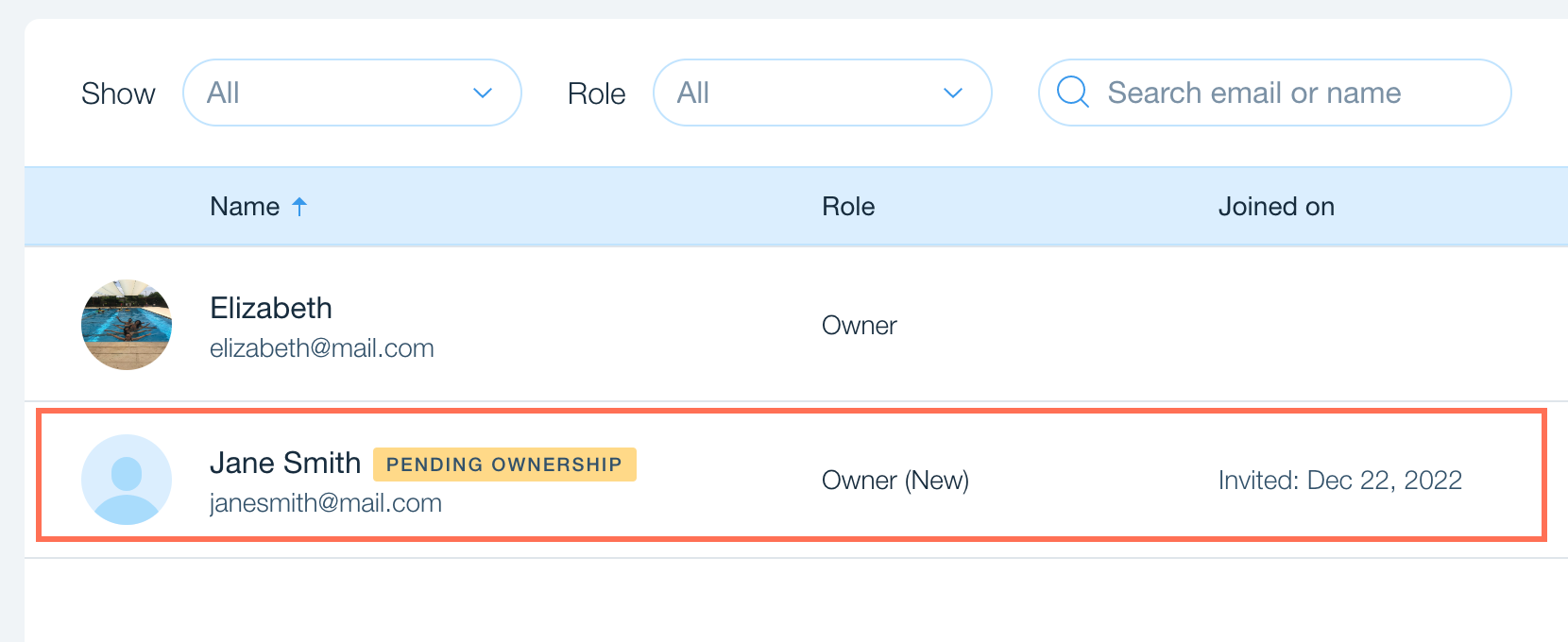
Reenviar uma transferência de site
Se o destinatário não aceitou a transferência a tempo, você pode reenviar o convite por email através do Wix ou recuperar um link para o convite e enviá-lo diretamente para o destinatário.
Para reenviar uma transferência de site:
- Vá para Funções e permissões no painel de controle do seu site.
- Passe o mouse sobre o novo proprietário do site e clique no ícone Mais ações
 .
. - Escolha como deseja reenviar o convite:
- Enviar através do Wix: clique em Reenviar transferência de propriedade. O Wix reenviará o convite para o endereço de email que você inseriu.
Dica: peça ao destinatário para verificar a pasta de spam, caso não tenha recebido o email. - Enviar diretamente por email ou chat: clique em Obter link de transferência. O link é copiado automaticamente para a área de transferência. Cole-o em um email ou mensagem de chat para seu colaborador.
- Enviar através do Wix: clique em Reenviar transferência de propriedade. O Wix reenviará o convite para o endereço de email que você inseriu.
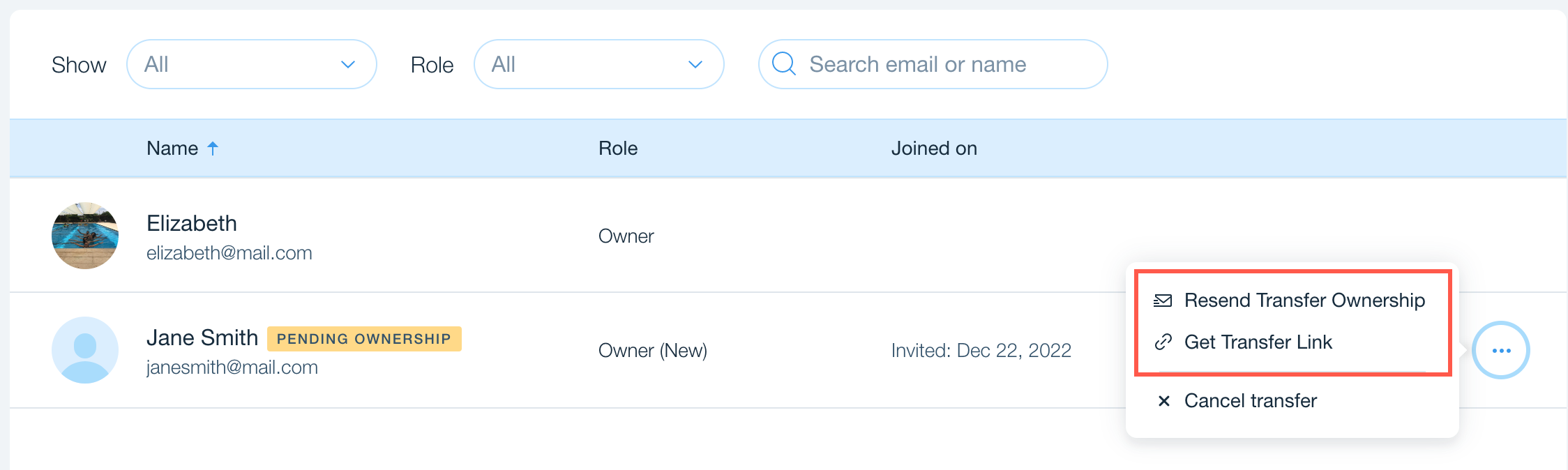
Cancelar uma transferência de site
Uma transferência de site exibe uma etiqueta "PROPRIEDADE PENDENTE" até que o novo proprietário aceite a transferência. Você pode cancelar um convite de transferência de site a qualquer momento antes que ele seja aceito pelo novo proprietário.
Para cancelar uma transferência de site:
- Vá para Funções e permissões no painel de controle do seu site.
- Passe o mouse sobre o novo proprietário do site e clique no ícone Mais ações
 .
. - Clique em Cancelar transferência.
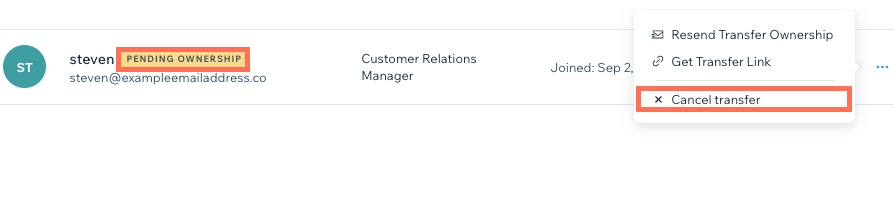
Solução de problemas de transferência de site
Se você estiver tendo problemas para transferir um site para outra conta Wix, verifique os possíveis problemas e soluções abaixo:
O convite de transferência expirou
O plano Premium atribuído foi cancelado
O domínio conectado foi desconectado ou cancelado
O domínio principal foi substituído
O email comercial conectado foi cancelado
Um aplicativo externo foi adicionado ou cancelado


